在新版的Windows 在10操作系统上,微软发布了基于Chromium的Edge新版本,新版本Edge与其他现代浏览器(如Firefox和Chrome)及时为浏览器提供修复、改进和新功能。
新版本的Edge虽然浏览器很容易使用,但它可能会引入错误的漏洞和其他意想不到的问题,所以有时人们想使用旧版本Edge浏览器。
虽然在Windows 10上没有简单的卸载浏览器的方法,但有一个选项可以回滚到以前的版本,允许用户使用.msi解决问题或恢复早期版本的文件或组策略。
将在本文中学习Windows 10上将Edge将浏览器降级到旧版本的两种方法。
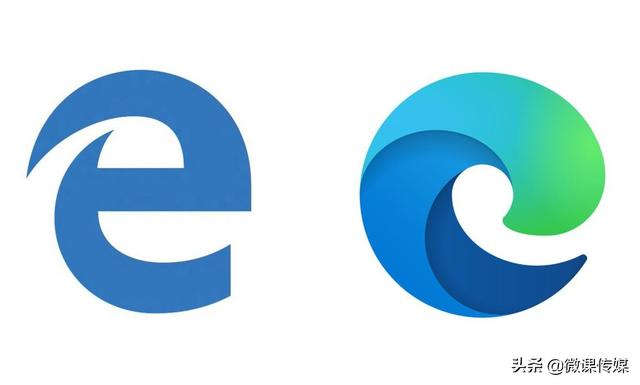
本文目录
手动回滚到Edge的先前版本使用组策略回滚Edge的先前版本一、手动回滚Edge的先前版本Edge浏览器可以从86版下载和安装.msi基于文件降级Chromium的Edge版本,但必须首先禁止浏览器更新,需要安装其他组策略模板来控制浏览器设置。
步骤1:安装Microsoft Edge组策略模板
1.打开Microsoft Edge商业网站。 网址:https://www.microsoft.com/zh-cn/edge/business/download
2.根据需要选择合适的Microsoft Edge最新稳定版本通常用于频道、版本和平台。 网址:https://www.microsoft.com/zh-cn/edge/business/download
2.根据需要选择合适的Microsoft Edge最新稳定版本通常用于频道、版本和平台。
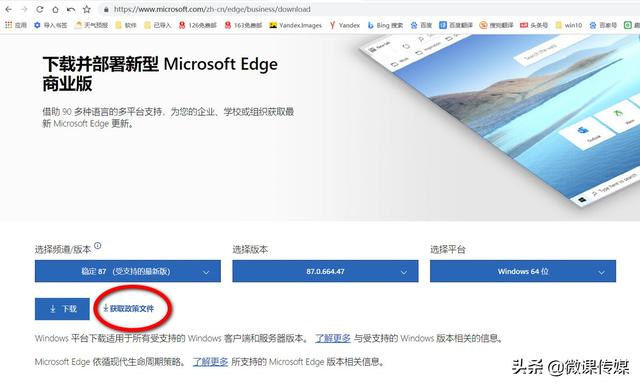 3.单击获取政策文件选项,单击接受并下载按钮。
3.单击获取政策文件选项,单击接受并下载按钮。4.解压下载MicrosoftEdgePolicyTemplates.cab然后双击打开文件MicrosoftEdgePolicyTemplates.zip文件。
5.解压后MicrosoftEdgePolicyTemplates在文件夹中浏览以下路径:
Windows\\ADMX
6.选择msedge.admx和msedgeupdate.admx文件,复制这两个文件 C:\\Windows\\PolicyDefinitions目录。
7.在MicrosoftEdgePolicyTemplates文件夹中“admx文件夹代表语言文件夹。
7.在MicrosoftEdgePolicyTemplates文件夹中“admx文件夹代表语言文件夹。zh-CN表示简体中文。
8.选择msedge.adml和msedgeupdate.adml将这两个文件复制到文件中C:\\Windows\\PolicyDefinitions\\zh-CN目录。
确保在上述命令中更改与您语言相匹配的文件夹,并选择简体中文zh-CN目录。完成这些步骤后,可以继续禁用Microsoft Edge的更新。
步骤2:禁用Microsoft Edge更新1.单击任务栏中的搜索按钮,搜索gpedit并单击上述结果打开组策略编辑器。
2.浏览以下路径:
计算机配置>管理模板> Microsoft Edge更新>应用程序> Microsoft Edge
3.双击更新策略替代策略。
4.选择启用选项。在选项部分,使用下拉菜单,然后选择禁止更新选项。完成这些步骤后,您可以继续下载旧版本的降级计划Microsoft Edge比较安装程序。
第三步:下载旧版本Microsoft Edge1.打开Microsoft Edge下载网站。
2.选择旧版本、内部版本和平台。
 3.单击下载按钮。4.单击接收并下载按钮。
3.单击下载按钮。4.单击接收并下载按钮。完成这些步骤后,您可以使用这些文件按照下面的说明回滚到以前的版本Microsoft Edge。
第四步:回滚到以前版本Microsoft Edge1.单击任务栏中的搜索按钮,搜索命令提示符,选择作为管理员运行选项。
2.输入以下命令,将文件夹的位置更改为安装程序的位置,然后按下Enter键:
cd C:\\PATH\\TO\\MSI-INSTALLER
3.输入以下命令以降级Edge的版本,然后按Enter:
C:\\PATH\\TO\\MSI-INSTALLER>msiexec /I FileName.msi /qn ALLOWDOWNGRADE=1
在命令中,确保安装程序的实际路径被替换C:\\PATH\\TO\\MSI-INSTALLER。另外,将FileName.msi替换安装程序的实际名称。
例如,该命令位于下载文件夹中MicrosoftEdgeEnterpriseX64.msi版本84来降级Edge:
C:\\Users\\m__la\\Downloads>msiexec /I MicrosoftEdgeEnterpriseX64.msi /qn ALLOWDOWNGRADE=1
5.重新打开Microsoft Edge。
6.单击设置和更多(省略号)菜单按钮,然后选择设置选项。
6.单击设置和更多(省略号)菜单按钮,然后选择设置选项。7.单击关于Microsoft Edge,确认已安装的旧版本。
完成这些步骤后,将删除当前版本的浏览器,并安装旧版本Windows 10上。
二、利用组策略回滚Edge的先前版本
还可以配置三个特定的组策略对象进行正常降级。该方法还需要安装策略模板,使用组策略编辑器来控制浏览器。如果您没有安装模板,请参考上述步骤Windows 10上下载安装Microsoft Edge策略模板。
1.单击任务栏中的搜索按钮,搜索gpedit并单击上述结果打开组策略编辑器。
2.浏览以下路径:
计算机配置>管理模板> Microsoft Edge更新>应用程序> Microsoft Edge
3.双击回滚到目标版策略。
4.选择启用选项。
5.单击应用按钮,然后单击确定按钮。
6.双击目标版替代策略。
7.选择启用选项。
8.指定要在选项部分的目标版本字段中回滚Microsoft Edge如86.0.622.69。
9.单击应用按钮,然后单击确定按钮。
10.双击更新策略替代策略。
11.选择启用选项。
完成这些步骤后,下次Microsoft Edge在自动检查更新(通常每十小时)时,应下载并安装旧版本的浏览器。
虽然有支持的方法可以降级到早期版本Microsoft Edge,但这些选项仅用于解决问题或临时修复特定问题。我们总是建议您使用最新更新的浏览器,以确保您使用最安全的版本。
更多windows 请注意操作系统的使用技巧→→#win10玩机技巧#想了解更多精彩的内容,来关注一下 @微课传媒
1.头条【微课传媒】专注于软件共享。如果喜欢玩软件,请关注、评论、收藏、转发。2.如果您在学习中有任何问题,请与我沟通。今天的头条搜索【微课传媒】,我在这里等你!




![RedHat服务器上[Errno 5] OSError: [Errno 2]的解决方法](https://img.pc-daily.com/uploads/allimg/4752/11135115c-0-lp.png)

